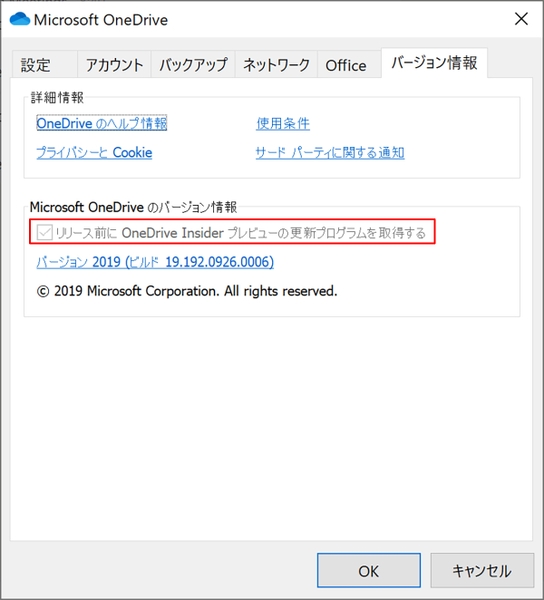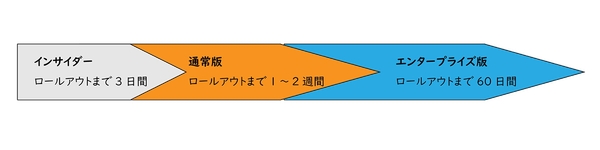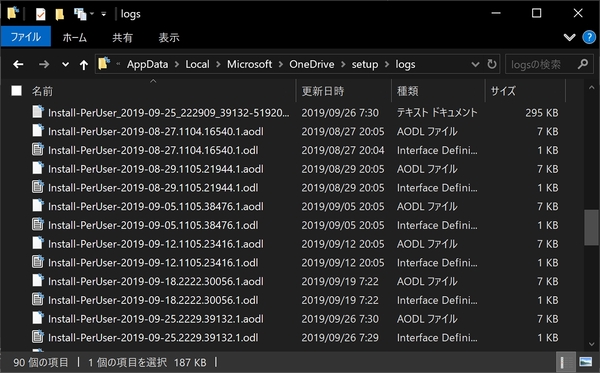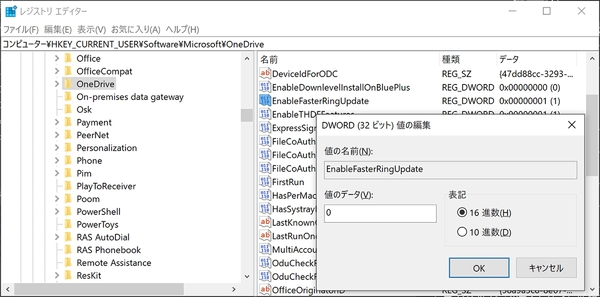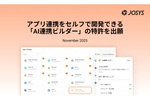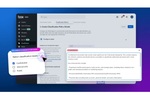仕事に差がつく!阿久津良和「Office 365のスゴ技」 第83回
ダイアログのインサイダーリングをオンにしてみる
OneDrive for Businessインサイダー版を試すには?
2019年10月18日 10時30分更新
本連載は、マイクロソフトのSaaS型デスクトップ&Webアプリケーション「Office 365」について、仕事の生産性を高める便利機能や新機能、チームコラボレーションを促進する使い方などのTipsを紹介する。

Office 365を使いこなして仕事を早く終わらせたい皆様にお届けする本連載。今回はOneDrive for Businessのプレビュー版に注目する。
OneDrive for Businessをプレビュー版を使う価値とは
OneDrive for Businessをお使いの読者諸氏は下図に示したダイアログをご覧になったことがあるだろうか。OneDriveはWindowsやOffice 365とは異なる独立した製品として存在し、固有の更新プロセスを備えている。Windows 10であればWindows Insider Program、Office 365はOffice Insiderとインサイダープログラムがあるように、OneDrive for Businessもインサイダーリングを用意してきた。
「リリースノート」をご覧になると分かるとおり、OneDrive for Businessはインサイダーリング、プロダクションリング、エンタープライズリングの3種類を用意。各バージョンの変更点を確認しても、「信頼性を向上させるバグ修正」の一文のみで変更点は不明確ながらも、OneDrive for Businessのクライアントが機能刷新よりも、信頼性とパフォーマンスの向上を主眼としていることが分かる。Windows 10 Insider PreviewやOffice 365 Insiderを使っている筆者の主観だが、不安定な場面に遭遇する機会は皆無に近く、安定性を優先するビジネスパーソンでもプレビュー版を使う価値があるだろう。
なお、OneDrive for Businessインサイダーリングからプロダクションリングに戻る場合は、設定ダイアログの「バージョン情報」タブに並ぶ「リリース前にOneDrive Insiderプレビューの更新プログラムを取得する」のチェックを外せばよい。何らかの理由でチェックボックスがグレーアウトしている場合は、HKEY_CURRENT_USER\Software\Microsoft\OneDriveキーのDWORD値「EnableFasterRingUpdate」のデータを「0」に変更する。
ちなみに個人用OneDriveとOneDrive for Businessは同じクライアントを使用しているため、一方をインサイダーリングに切り替えた場合、両クライアントがインサイダーリングに参加することを覚えておいてほしい。

この連載の記事
-
第100回
Team Leaders
Office 365の更新チャネル名が“また”変更へ -
第99回
Team Leaders
今さら聞けないMicrosoft Teamsの便利な機能 -
第98回
Team Leaders
進化するMicrosoft Teams――2020年4月に追加された新機能を紹介 -
第97回
Team Leaders
SlackからTeamsを呼び出すアドオン、Teamsのカスタム背景画像を試す -
第96回
Team Leaders
WSLでWord文書ファイルをテキスト化する -
第95回
Team Leaders
中堅中小企業向けOffice 365もMicrosoft 365へ -
第94回
Team Leaders
共有メールボックスでOutlookのメール容量を2倍に -
第93回
Team Leaders
見送られたMicrosoft SearchでのBingの強制利用 -
第92回
Team Leaders
外部との仕事がはかどるOneDrive for Businessの「ファイル要求」 -
第91回
Team Leaders
Office 365でシンプルなタイトルバーを復活させる -
第90回
Team Leaders
Excelの新自動化ソリューション「Office Scripts」プレビュー版が登場 - この連載の一覧へ